اگر از کاربران آیفون هستید و از FaceTime برای برقراری تماسهای تصویری یا صوتی استفاده میکنید، ممکن است بخواهید لحظاتی از این مکالمات را ضبط کنید؛ چه برای ثبت خاطرات، چه برای استفادههای آموزشی یا اداری. در این مطلب، بهطور کامل و گامبهگام آموزش میدهیم که چگونه در تماسهای FaceTime آیفون ویدیو یا صدا ضبط کنید، چه محدودیتهایی وجود دارد، و چه نکاتی باید رعایت شود.
آیا امکان ضبط تماس در FaceTime وجود دارد؟
اپل به صورت رسمی اجازه ضبط مستقیم تماسهای FaceTime را از درون خود اپلیکیشن نمیدهد. اما با استفاده از قابلیت Screen Recording در iOS، میتوانید تصویر تماس را ضبط کنید. توجه داشته باشید که ضبط صدای طرف مقابل ممکن است محدود باشد و در برخی موارد نیاز به مجوز قانونی داشته باشد. همچنین برخی تماسها به دلایل حفظ حریم خصوصی ممکن است بدون صدا ضبط شوند.
فعالسازی قابلیت Screen Recording در آیفون
برای ضبط ویدیو از تماس FaceTime، ابتدا باید قابلیت Screen Recording را در Control Center فعال کنید:
1. وارد Settings شوید.
2. روی Control Center بزنید.
3. در قسمت More Controls، گزینه Screen Recording را پیدا کنید و روی آیکون + کنار آن بزنید تا به بخش Included Controls اضافه شود.
اکنون گزینه ضبط صفحه در Control Center شما قابل مشاهده است.
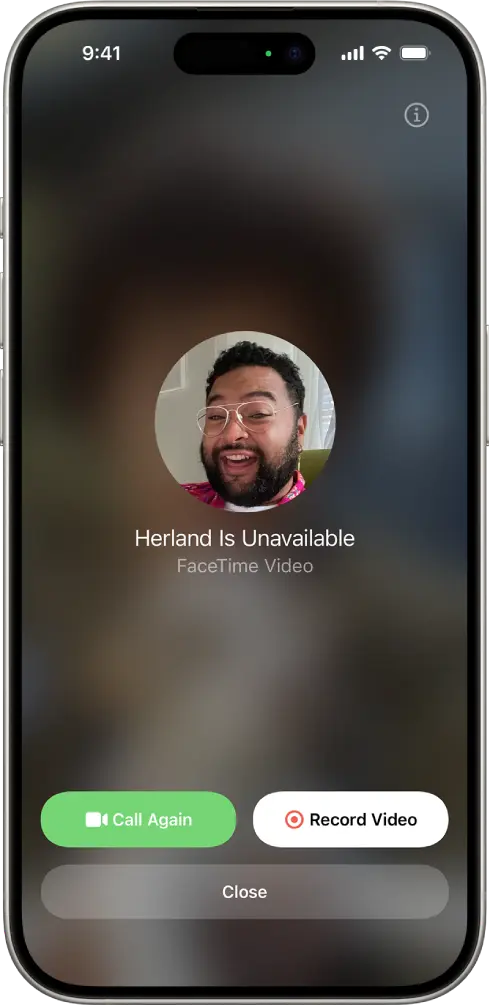
شروع ضبط تماس FaceTime در آیفون
برای ضبط تماس FaceTime مراحل زیر را دنبال کنید:
1. تماس FaceTime را آغاز کنید یا پاسخ دهید.
2. از گوشه بالا سمت راست صفحه به پایین بکشید تا Control Center باز شود (در آیفونهایی که دکمهی Home ندارند).
3. روی آیکون Screen Recording بزنید. شمارش معکوس ۳ ثانیهای آغاز میشود.
4. پس از شروع ضبط، تماس و تمام آنچه روی صفحه نمایش داده شده، ذخیره میشود.
5. برای پایان ضبط، نوار قرمز بالای صفحه را لمس کرده و Stop را انتخاب کنید، یا مجدداً به Control Center بروید و روی آیکون Screen Recording بزنید.
ویدیوی ضبطشده در اپلیکیشن Photos ذخیره خواهد شد.
نکته مهم: ضبط صدای تماس در FaceTime ممکن است با محدودیتهایی همراه باشد. در بسیاری از موارد، فقط صدای شما (کاربری که ضبط را انجام میدهد) ذخیره میشود و صدای طرف مقابل ضبط نمیشود. این محدودیت از سمت اپل به دلیل حفظ حریم خصوصی کاربران اعمال شده است. همچنین، اگر از هندزفری یا هدفون استفاده میکنید، احتمال دارد صدا بهتر و شفافتر ضبط شود.
آیا میتوان صدای طرف مقابل را هم ضبط کرد؟
در حالت پیشفرض، خیر. اما اگر از بلندگوی دستگاه استفاده کرده و در محیطی ساکت باشید، ممکن است صدای طرف مقابل نیز بهطور غیرمستقیم از طریق میکروفون آیفون ضبط شود. این روش کاملاً غیررسمی است و کیفیت صدای طرف مقابل ممکن است پایین باشد.
نکات مهم در مورد ضبط تماس FaceTime
پیش از ضبط حتماً رضایت طرف مقابل را بگیرید. در بسیاری از کشورها، ضبط تماس بدون اطلاع طرف مقابل غیرقانونی است.
هنگام ضبط، نوتیفیکیشنها نیز ممکن است در ویدیو ذخیره شوند. برای جلوگیری از این اتفاق، Do Not Disturb را فعال کنید.
تماسهای گروهی FaceTime نیز به همین روش قابل ضبط هستند، اما با توجه به شلوغی صفحه، بهتر است دستگاه را در حالت افقی نگه دارید.
ضبط صدا (Voice) از تماس FaceTime
اگر تنها هدف شما ضبط صدا (وویس) از تماس FaceTime است، باید بدانید که iOS امکان ضبط مستقیم صدا از تماسها را نمیدهد. اما میتوانید از روشهای غیررسمی استفاده کنید:
استفاده از ضبط صدای محیطی
با استفاده از اپلیکیشن Voice Memos که به صورت پیشفرض در آیفون نصب است، میتوانید صدای تماس را به صورت محیطی ضبط کنید:
1. اپلیکیشن Voice Memos را باز کنید.
2. روی دکمه قرمز ضبط بزنید.
3. تماس FaceTime را آغاز کنید و آیفون را روی حالت بلندگو قرار دهید.
4. پس از پایان تماس، ضبط را متوقف کنید.
این روش کیفیت چندان بالایی ندارد، اما در شرایط خاص ممکن است کاربردی باشد.
توجه: اپلیکیشن Voice Memos فقط صدای محیط را ضبط میکند، نه صدای دیجیتال درون تماس.
ذخیره و مدیریت ویدیو یا وویس ضبطشده
تمام فایلهای ضبطشده از صفحه نمایش (ویدیو) در اپلیکیشن Photos ذخیره میشوند. شما میتوانید آنها را ویرایش، برش، یا به اشتراک بگذارید.
برای فایلهای صوتی ضبطشده با Voice Memos:
1. اپلیکیشن Voice Memos را باز کنید.
2. روی نام فایل بزنید و گزینههای Edit Recording یا Share را انتخاب کنید.
جمعبندی
با وجود محدودیتهایی که iOS برای حفظ حریم خصوصی در نظر گرفته است، شما همچنان میتوانید از طریق قابلیت Screen Recording تماسهای تصویری FaceTime را ضبط کنید. ضبط صدای تماس اما نیازمند رعایت نکات فنی و قانونی است. به خاطر داشته باشید که برای احترام به حریم خصوصی دیگران، ضبط تماس تنها با رضایت طرف مقابل انجام شود.
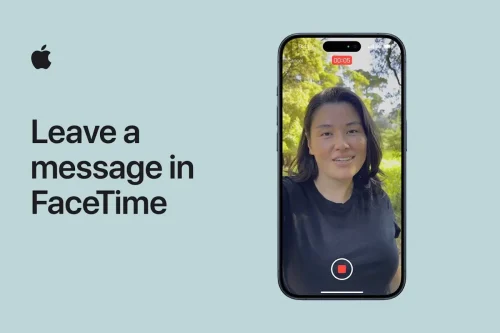
نظر کاربران